
Tabla de contenido:
- Autor John Day [email protected].
- Public 2024-01-30 08:40.
- Última modificación 2025-01-23 14:39.


Hola. Soy un estudiante de 4to grado y hoy vamos a hacer un sensor de movimiento IFTTT
Suministros
1x cajita de cartón
1x frambuesa pi modelo b + o a +
1x sensor PIR https://www.amazon.com/gp/product/B07KZW86YR/ref=p…(Varios) cables de puente
1x bombilla inteligente (opcional)
Cinta adhesiva (opcional)
cuenta ifttt
Paso 1: Cortar:

Corta un pequeño agujero en el medio de la parte superior de la caja.
Paso 2: Colocación del sensor PIR:
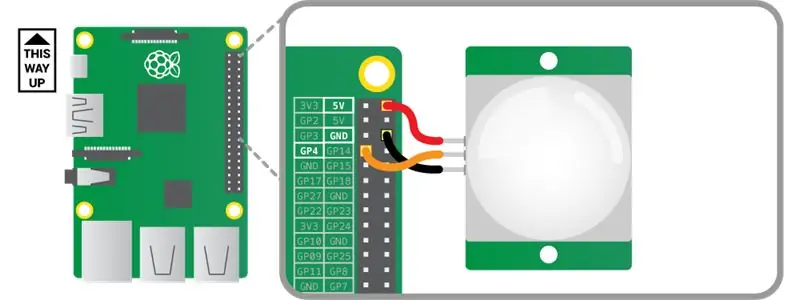

Conecte el pin del sensor PIR etiquetado como VCC al pin de 5V en la Raspberry Pi. Esto proporciona energía al sensor PIR. Conecte el que está etiquetado como GND a un pin de tierra en el Pi (también etiquetado como GND). Esto completa el circuito. Conecte el etiquetado OUT a cualquier pin GPIO numerado en el Pi. En este ejemplo, hemos elegido GPIO 4. El pin OUT emitirá un voltaje cuando el sensor detecte movimiento. Luego, la Raspberry Pi recibirá el voltaje.
Paso 3: configurar Webhooks:
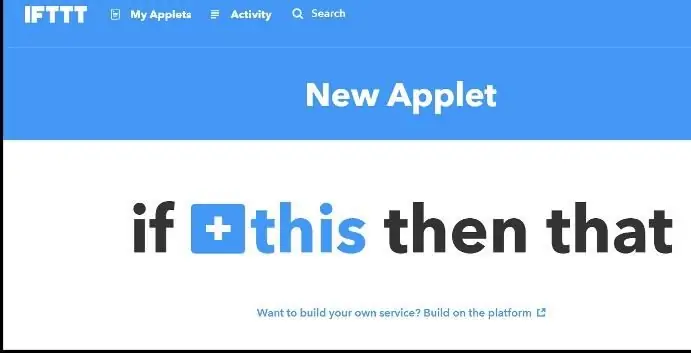
cree un nuevo subprograma y luego seleccione Webhooks. y luego haz lo mismo con las notificaciones.
Paso 4: Código:
Para python 3 o thonny
#! / usr / bin / python # Importsimport RPi. GPIO como GPIOimportar solicitudes de importación de tiempo # Establecer la convención de nomenclatura GPIOGPIO.setmode (GPIO. BCM) # Desactivar las advertencias GPIOGPIO.setwarnings (False) # Establecer una variable para mantener la identidad del Pin GPIO pinpir = 17 # Establezca el pin GPIO como inputGPIO.setup (pinpir, GPIO. IN) # Variables para mantener el estado actual y el último actualstate = 0previousstate = 0 try: print ("Esperando que PIR se establezca …") # Bucle hasta que la salida PIR sea 0 mientras GPIO.input (pinpir) == 1: currentstate = 0 print ("Ready") # Repetir hasta que los usuarios salgan con CTRL-C mientras es True: # Leer estado PIR currentstate = GPIO.input (pinpir) # Si el PIR se activa si currentstate == 1 y estado anterior == 0: print ("¡Movimiento detectado!") # Su URL IFTTT con nombre de evento, clave y parámetros json (valores) r = request.post ('https://maker.ifttt.com/trigger / YOUR_EVENT_NAME / with / key / YOUR_KEY_HERE ', params = {"value1": "none", "value2": "none", "value3": "none"}) # Registrar nuevo estado anterior previousstate = 1 #Espere 120 segundos antes de hacer un bucle ag ain print ("Esperando 120 segundos") time.sleep (120) # Si el PIR ha regresado al estado listo elif currentstate == 0 y previousstate == 1: print ("Listo") previousstate = 0 # Espera 10 milisegundos de tiempo.sleep (0.01) excepto KeyboardInterrupt: print ("Salir") # Restablecer la configuración de GPIO GPIO.cleanup ()
¡Disfrutar!
Recomendado:
La alarma del sensor de movimiento: 5 pasos

La alarma del sensor de movimiento: ¿Siempre está comprobando quién está en su puerta? Este es el artículo perfecto para ti. Siempre he tenido curiosidad por saber si hay gente fuera de mi puerta sin saberlo. He creado esta alarma de sensor de movimiento con luces LED que indicarán
Bricolaje: Mini caja de sensor montada en el techo con sensor de movimiento enfocable: 4 pasos

Bricolaje: Mini caja de sensor montada en el techo con sensor de movimiento enfocable: Hola. Hace algún tiempo, estuve ayudando a mi amigo con el concepto de hogar inteligente y creé una caja de mini sensores con un diseño personalizado que podría montarse en el techo en el orificio de 40x65 mm. Este cuadro ayuda a: • medir la intensidad de la luz • medir la humedad
Sensor de movimiento PIR: Cómo usar PIR con Arduino y Raspberry Pi: 5 pasos

Sensor de movimiento PIR: Cómo usar PIR con Arduino y Raspberry Pi: Puede leer este y otros tutoriales increíbles en el sitio web oficial de ElectroPeak En este tutorial, aprenderá cómo usar un sensor de movimiento PIR para detectar movimiento. Al final de este tutorial, aprenderá: Cómo funcionan los sensores de movimiento PIR Cómo usar
¿Quién está en mi puerta? Proyecto de sensor de movimiento / sensor de rango PIR: 5 pasos

¿Quién está en mi puerta? Proyecto de sensor de movimiento / sensor de rango PIR: Nuestro proyecto tiene como objetivo detectar el movimiento a través de sensores PIR y de distancia. El código Arduino generará una señal visual y de audio para indicarle al usuario que hay alguien cerca. El código MATLAB enviará una señal de correo electrónico para alertar al usuario de que hay alguien cerca. Este dispositivo
Salida controlada por movimiento: desde una luz de detección de movimiento: 6 pasos

Salida controlada por movimiento: desde una luz de detección de movimiento: Imagina que eres un truco o trato que va a la casa más aterradora de la cuadra. Después de pasar todos los demonios, fantasmas y cementerios, finalmente llegas al último camino. ¡Puedes ver los dulces en un tazón delante de ti! Pero luego, de repente, un gho
